在我们日常用图过程中,因拍摄角度,或各种原因,导致的透视问题,小编给大家简单介绍一种方法来解决此问题!

例一:身份证拍摄导致的透视问题
下面我们来看对比图:
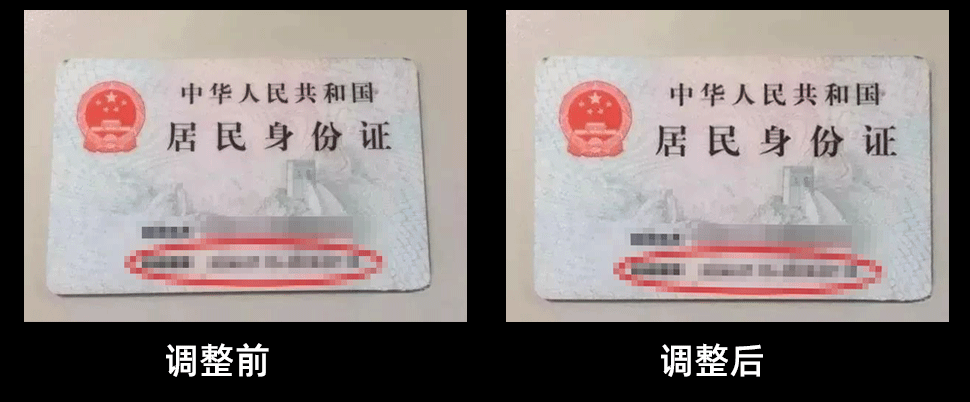
我们在拍摄身份证的时候,就很大概率会出现透视问题,那么我们在PS中该怎么调整呢?
【打开需要调整的图片】-【工具栏】-【透视裁剪工具】
AD:老版本的PS直接点【裁剪工具】-然后再上方工具栏下面,会有个【透视】,前面打上√即可!

按图示,按照左右角跟着身份证平行来像中间靠拢!

按图示,按照上下角跟着身份证平行来像中间靠拢!

确定之后,透视问题就解决了!
例二: 建筑物仰视造成的透视问题
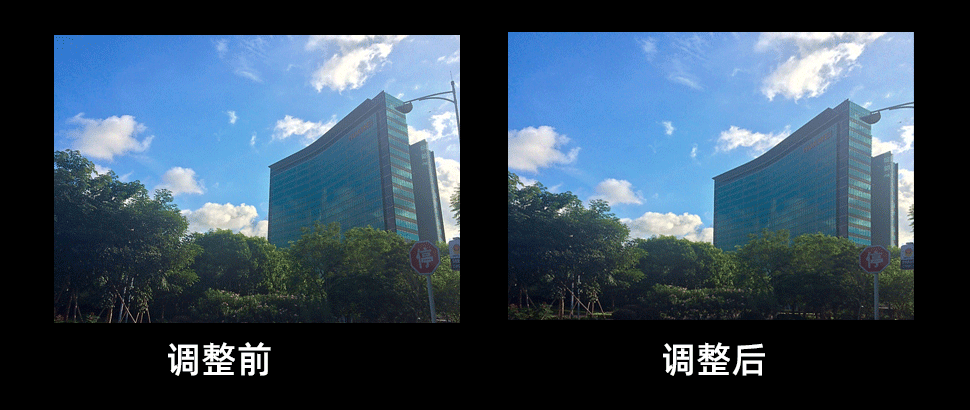
这个是华为F区的研发大楼,看到拍摄角度的问题,导致透视,房子呈不规则!
同样,按图示,按照上下角跟着身份证平行来像中间靠拢即可!
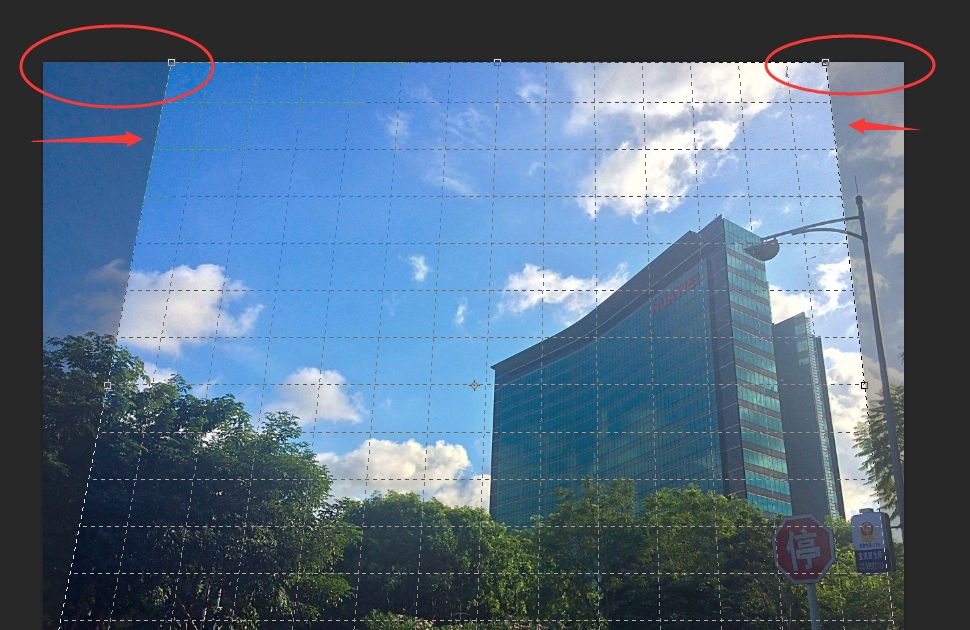
例三:电商产品拍摄中导致的透视问题

在一定的角度拍摄产品时,后期我们只需要简单的微调就能解决的透视问题;
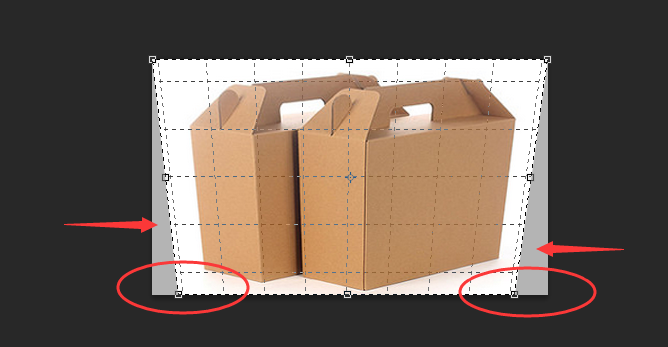
平行平行平行,说三遍,大家应该能记住吧,这种透视关系适用于很多生活实例照片,大家举一反三哦!
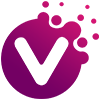

666,虽然会一点点,但是这个教程又让我学到了一招!
厉害,虽然教程很多,但是我都不跟着做。